MSVCR100.dll、MSVCR71.dll、またはMSVCR120.dllがコンピュータにないため、プログラムを開始できません
コンピュータにMSVCR110.dllがないためにプログラムを開始できない場合は、プログラムを再インストールしてこの問題を解決してください Windowsマシンでプログラムを起動しているときにエラーメッセージが表示されます。この投稿は、問題の解決に役立つはずです。
このエラーが発生した場合、インストーラーファイルにこの問題の原因となるエラーが含まれていない可能性があるため、インストールプロセスには問題は表示されません。ただし、WAMPサーバーのインストール中 Windowsコンピュータでは、インストール直後および起動時にこの問題が発生する可能性が高くなります。
WAMPサーバーは、ユーザーが WordPressをインストールするのを支援する人気のあるWindowsソフトウェアです。 ローカルコンピュータ上。 WAMPサーバーを使用すると、テーマやプラグインなどの開発/テストに関連するほとんどすべてのことを実行できます。ただし、この MSVCR110.dllを受け取った場合 WAMPサーバーのインストール後にエラーがない場合は、このチュートリアルを使用して問題を修正できます。これらの提案は、 MSVCR100.dllの場合に適用されます。 、 MSVCR71.dll、 またはMSVCR120.dll もありません。
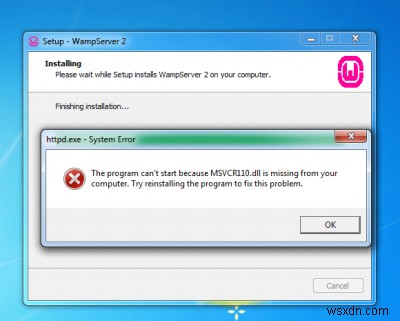
MSVCR110.dll、MSVCR71.dll、またはMSVCR120.dllが見つかりません
不足しているdllファイルをインターネットからダウンロードして特定の場所に貼り付けることは、実際の解決策ではありません。その方法を試すことはできますが、良い結果が得られない場合があります。
Visual Studio 2012Update4用のMicrosoftVisualC++再頒布可能パッケージをダウンロードする必要があります WAMPのインストール後にMSVCR110.dllが見つからないというエラーを修正するために、MicrosoftのWebサイトからPCにインストールしてください。
このパッケージをMicrosoftWebサイトからダウンロードする前に、Windows 10、Windows 7 Service Pack 1、Windows 8、Windows 8.1、Windows Server 2003、Windows Server 2008 R2 SP1、Windows Server 2008 Service Pack 2、WindowsServer2012が必要であることを知っておく必要があります。 、Windows Vista Service Pack 2、WindowsXP。
Windows 10はシステム要件の下で明示的に言及されていませんが、同じ問題を修正するためにWindows10マシンに同じものをインストールできます。必要なのは、900 MHz以上のプロセッサ、512 MB以上のRAM、ハードディスク上の50 MBの空き容量、および1024x768ピクセル以上の画面解像度です。
システムトレイのオレンジ色のWAMPアイコン
Visual Studio 2012Update4用のVisualC++再頒布可能パッケージをWindowsマシンにインストールした後、システムトレイにWAMPのオレンジ色のアイコンが表示される場合がありますが、緑色ではない場合があります。アイコンがオレンジ色である限り、コンピュータでWAMPを使用することはできません。
この問題を修正するための簡単な回避策があります。まず、WAMPが実行されていることを確認します。次に、WAMPアイコンをクリックして、Apache>>サービス>>サービスのインストールに移動します。
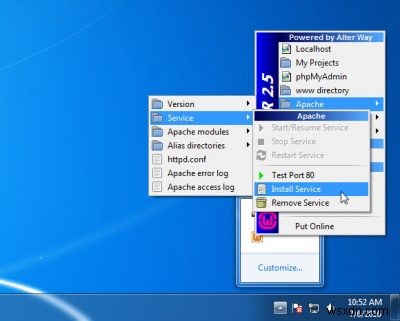
その後、コマンドプロンプトウィンドウが開き、Enterキーを押して続行する必要があります。これで、システムトレイに緑色のWAMPアイコンが表示されます。それでも問題が解決しない場合は、WAMPアイコンをクリックして、[すべてのサービスを再起動]を選択します。 。
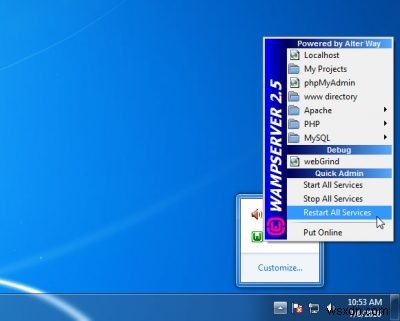
以上です!
この簡単なガイドがお役に立てば幸いです。
関連記事:
- MSVCP140.dllがありません
- MSVCR71.dllがありません
- VCRUNTIME140.DLLがありません
- api-ms-win-crt-runtime-l1-1-0.dllがありません
- d3compiler_43.dllがありません。
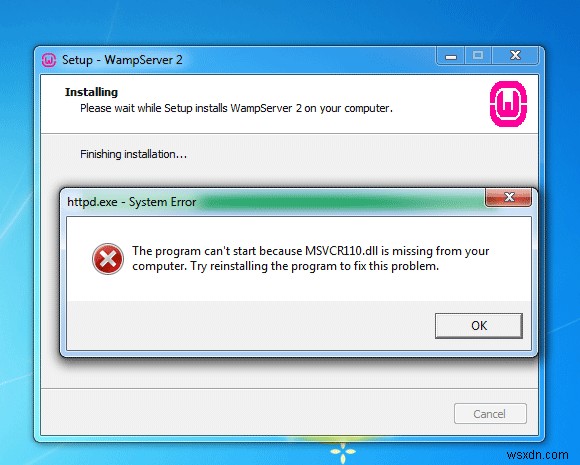
-
修正 api-ms-win-crt-runtime-l1-1-0.dll が見つからないため、プログラムを開始できません
プログラムまたはアプリケーションを開くと、「コンピューターに api-ms-win-crt-runtime-l1-1-0.dll が見つからないため、プログラムを開始できません」というエラー メッセージが表示される場合があります。今日は、この実行時エラーを修正する方法を見ていきます。 api-ms-win-crt-runtime-l1-1-0.dll エラーとは? The api-ms-win-crt-runtime-l1-1-0.dll is a part of the Visual C++ Redistributable for Visual Studio 2015. このエラー メッ
-
WindowsコンピューターでDLLが見つからないか見つからない問題を修正
以前はスムーズに実行されていたプログラムを実行すると、.dll 拡張子に関連するエラーが表示されることがあります。 DLL ファイルが見つからない、または DLL ファイルが見つからないというエラー メッセージが表示されます。ほとんどの人はDLLファイルが何であるか、何をするのか、そして最も重要なことに、このエラーを処理する方法を認識していないため、ユーザーに多くの問題を引き起こします.また、エラー メッセージが表示されるとすぐにパニックになるため、何もできません。 ただし、この記事を読んだ後は、DLL ファイルに関するすべての疑問が解消され、Windows 10 で DLL が見つからない
